Trello vs Asana:2017年の究極のプロジェクト管理システム
公開: 2017-08-03ますます多くのチームや企業が、コミュニケーションを簡素化し、労働者の生産性を高めるという1つの主な理由から、電子メールからチームメッセージングソリューションに切り替えています。 そして、結局のところ、それが私たちがツールを使用する理由です—仕事をより簡単にするために。
チームメッセージングソリューションは、コミュニケーションを簡素化するのに優れた役割を果たし、会話にすぐに飛び込んだり、コンテキストを前面に出したり、中心に置いたりすることができますが、全体像を念頭に置くのに役立ちます。 そこで、チームコラボレーションソフトウェアが適しています。
チームにはプロジェクト管理ソリューションが必要です
チームのすべてのメンバーが1つの集中管理された場所を共有することで、プロジェクトを時間どおりに完了し、コラボレーションを即座に行うことができ、タスクが二度と失敗することはありません。 プロジェクト管理ツールの議論は簡単に行うことができ、生産性を維持するために必要なものをチームに装備するだけです。 トリッキーな部分は、チームの運営方法に適したプロジェクト管理ソリューションをビジネスが正確に決定する必要がある場合に発生します。
すべてのソリューションに同じ機能が含まれているわけではなく、同じコストで、同じ方法でデータを整理できるわけでもありません。 実際、遭遇する最大の違いは、プロジェクト管理に使用されるアプローチです。 チームが視覚的な焦点を備えたものを探している場合でも、基本的なデジタルメモ帳を探している場合でも、そこに解決策があります。 そして、間違いなく検索で出くわす最も人気のあるソリューションの2つは、TrelloとAsanaです。
どちらのソリューションにも熱心なファンがいて、どちらのソリューションも非常に説得力のある主張をしていますが、どちらがあなたのビジネスに適していますか? チームが正しい意思決定を行うために、両方のプロバイダーが提供するものについて詳しく見ていきます。
価格設定は、意思決定のすべての要素として機能するべきではありませんが、ソリューションのコストは、方程式全体にとって依然として非常に重要な側面です。 サブスクリプションモデルは通常、複数のサブスクリプションティアを提供しますが、価格が上がるにつれて制限が縮小します。
無料利用枠から始めて、チームは通常、プラットフォームへの基本的なアクセスを取得しますが、チームがサポートできるユーザーの数やチームがホストできるプロジェクトの数など、特定の要因に制限があります。 多くの場合、2つのソリューション間の価格差はかなり大きく、プロバイダーが異なれば価格も異なります。
| アサナ | Trello |
無料:
| 無料:
|
プレミアム:$ 9.99 /ユーザー/月
| ビジネスクラス:$ 9.99 /ユーザー/月
|
エンタープライズ:見積もりをリクエスト
| エンタープライズ:$ 20.83 /ユーザー/月
|
しかし、AsanaとTrelloの両方に関しては、2つのソリューション間でかなり競争力のある価格設定を検討しています。 これら2つのソリューションの価格の内訳で気付く最大の違いは、やはり制限にあります。 小規模なチームは、プロバイダーの無料プランのいずれかから恩恵を受けるでしょう。 いずれにせよ、トレードオフがあります。
どちらかといえば、Asanaの無料プランはもう少し多くを提供しますが、ユーザーを15に制限します。Trelloにはユーザー制限はありませんが、統合をボードごとに1つに制限し、添付ファイルのサイズを10MBに制限します。 比較のために、Asanaはすべてのプランに100 MBのファイルサイズ制限を設けていますが、Box、DropBox、およびGoogleドライブとの統合を許可しています。
ただし、プレミアムにアップグレードすると、状況はもう少し傾くようになります。 Asanaは、ユーザーあたり月額9.99ドルで、プラットフォームを拡張してユーザーの制限を取り除き、無制限のダッシュボードを許可し、優先サポートやシングルサインオン機能などの機能を追加します。 反対に、Trelloのファイルサイズ制限は、250 MBのファイルをサポートすることで、Asanaの計画を超えて拡張されます。 Trelloはまた、ビジネスクラスレベルでの統合制限を解除し、制限されたメンバーシップアクセス、カスタムバックグラウンド、強化されたセキュリティ制御などのユーザー制御を追加します。
評決:引き分け—チームが何を必要としているか、そしてチームがいくら費やしても構わないと思っているかによって、ここでの勝者はそれぞれの場合で異なります。 無料プランが必要な人は、制限が少ないのでTrelloを使い続けるほうがよいかもしれませんが、アップグレードする人はAsanaの柔軟性と追加機能を好むかもしれません。
今、私は常にデザインが完全に主観的であることを説明することによって私のデザインカテゴリーの前に置きます。 私にとってうまくいくことは他の誰かにとって混乱するかもしれませんし、私にとって魅力的なことは他の誰かにとって醜いかもしれません。 デザインは、事実の箇条書きに分解して、リンゴをリンゴと比較できるものではありません。 ただし、アプリのグラフィカルユーザーインターフェイスデザインには、2つの非常に重要な仕事があります。1)見栄えがすることは明らかです。2)ユーザーがアプリをできるだけ簡単にガイドできるようにします。
引っ張ってプッシュドアを開こうとしたことがあるなら、それはあなたのせいではありません。 その新しい電子レンジの使い方がわからなくても、それはあなたのせいではありません。 どちらの場合も、雑然として混乱する製品を作成するのは設計者の責任です。 エンジニアなら誰でも「形態は機能に従う」と言うでしょう。つまり、それがどのように動作し、使用されるかに基づいて何かを設計する必要があるということです。 同じことが私たちが使用するアプリにも引き継がれるはずです。デザインがきれいでありながら複雑で混乱している場合、誰もそれを使用することはありません。
プロジェクト管理ツールの設計に関して、パズルの重要な部分は、情報がどのように表現されるかです。 落書きするための空白のキャンバスだけが必要な場合は、そのためのデジタルホワイトボードがあります。 重要なのは、タスク、プロジェクト、およびチームをできるだけ簡単に追跡できるようにすることです。 紛らわしいメニューの背後に形成されていることを隠すことは、目的全体を失っているだけです。 では、これら2つのソリューションを比較してみましょう。
Asanaのデザインアプローチ
まだよく考えられたデザインですが、アサナは少し雑然として出くわします。 Trelloは1つのアプローチに固執しますが、Asanaの本当にユニークな点は、従来のリストベースのビューと視覚に焦点を合わせたカードベースのビューの間をジャンプできることです。 ただし、欠点は、カスタマイズと編成の間にはるかに多くのオプションがあるため、Asanaは、予期しないユーザーにとって複雑で雑然としたものに出くわす可能性があることです。
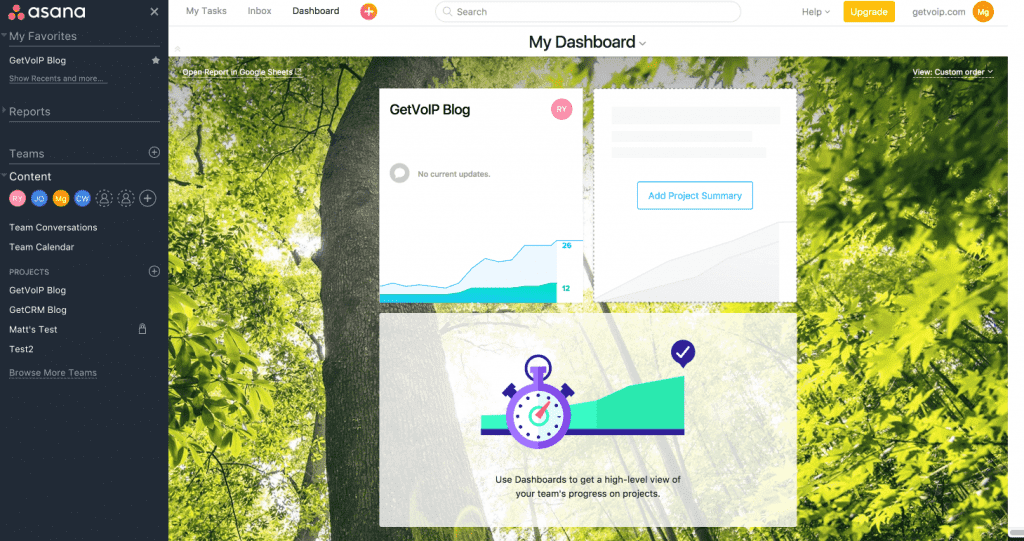
もちろん、これは、ビューを実際に制御し、プロジェクトごとに異なるレイアウトを利用し、カスタマイズを最大限に活用する機能を備えているため、一部の人にとっては大きなプラスになる可能性があります。 全体的なデザイン自体はまったく悪くはありませんが、注目に値するいくつかの紛らわしい要素があります。
素晴らしいのは、画面の左側と上部にある単色のパネルで指定された、明確でわかりやすいメニューセクションがデザインに組み込まれていることです。 左側のメインメニューには、「お気に入り」のプロジェクトとタスク、レポート、チーム、会話、カレンダー、プロジェクトなど、より多くのオプションがあります。
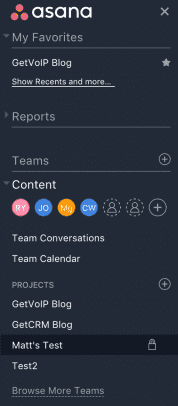
一方、トップメニューには、「ボード」、「会話」、「カレンダー」、「進行状況」、「ファイル」などのオプションを備えた、コンテンツウィンドウのナビゲーションが追加されています。 ここには少し冗長性があることに気付くかもしれません。これは、デザインの雑然とした感触につながります。 メインコンテンツウィンドウには、プロジェクトとタスクのテキストベースのリストビュー、またはTrelloのようなビジュアルベースのカードビューが表示されます。

全体的に、Asanaはもう少し雑然と感じますが、それはもう少し進んでいるためです。 カレンダー、会話、レポートなどの機能を備えたAsanaには、より多くのボタンが必要です。 2つのナビゲーションメニューは、ユーザーが簡単にジャンプできるようにし、メインコンテキストウィンドウはこれらのメニューと明確に区別されます。 オプションは強力な場合がありますが、一部のユーザーにとっては圧倒される場合もあります。
Trelloの設計アプローチ
プロジェクト管理ツールを検索する場合、比較するときに遭遇する最大の違いは、使用されるさまざまな組織的アプローチです。 たとえば、Basecampは、必要なのが単純なリストだけである場合、多くの人から素晴らしいと見なされています。 一方、Trelloは、その方法に1つの大きな焦点を当てています。それは、プロジェクト編成への視覚に焦点を当てたアプローチです。
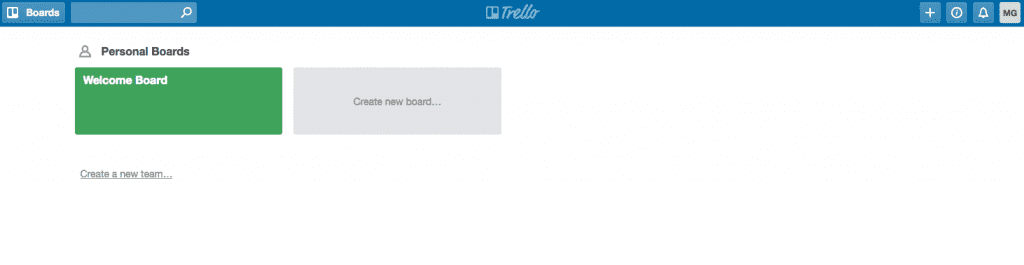
ユーザーには基本的に、大きな掲示板のような空白のキャンバスが提供され、チームはさまざまなタスクを固定できます。 全体的に、デザインは信じられないほどきれいです。 色と形は、あいまいさなしに異なるセクションを分離するために使用されます。
Trelloは、空白のページを使用して情報を格納します。最初に、さまざまなボード(またはチーム)を選択します。 ボードをクリックすると、新しい空白のキャンバスが表示されます。ここで、ユーザーはすべてのプロジェクトとタスクを「リスト」に格納し、視覚的に「カード」として表示します。
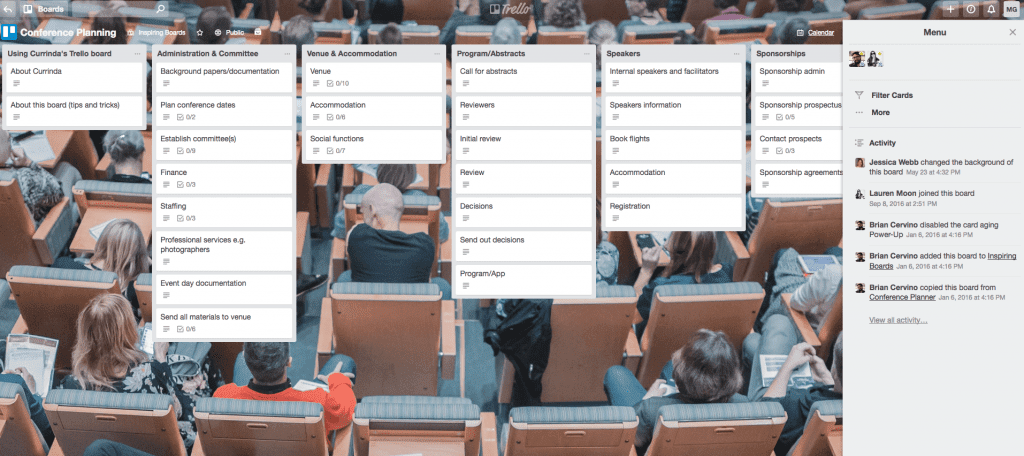
画面の上部には小さなメニューがあり、チームとボードの選択に戻るための「戻るボタン」、最近のボードまたはパーソナライズされたボードにアクセスするためのドロップダウンメニューを開くための「ボード」ボタン、検索機能、および右端にいくつかのアカウントコントロールがあります。
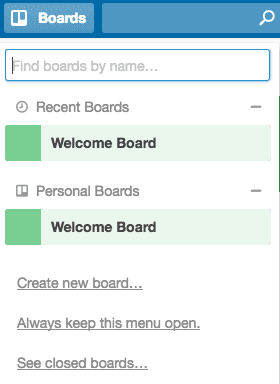
画面の右側には、特定のプロジェクトに飛び込むと独自のメニューが表示され、カスタマイズやカードフィルターのオプション、およびTrelloで発生したすべてのアクティビティフィードが表示されます。 全体的にデザインはシンプルですっきりしており、数個のボタンだけでナビゲーションが簡単になり、気を散らすものが最小限に抑えられています。 Trelloが利用する視覚的なアプローチのおかげで、あなたの情報は前面と中央にあり、信じられないほど明確で明白になります。
評決: Trello —これは主観的なものだと理解しましたが、Asanaを数週間使用して初めて、ようやくくつろげました。 一方、Trelloは、アプリを起動するとすぐに親しみやすく直感的に感じました。
上で述べたように、デザインとは、アプリに新しいペンキを塗ったり、派手なアニメーションを追加してかっこよく見せたりするだけではありません。 デザインは、ユーザーがアプリをガイドし、ソリューションとどのようにやり取りするかを指示するのに役立つ必要があります。 このため、デザインはアプリのユーザーエクスペリエンスに直接役立ちます。
UI自体よりもはるかに重要なのは、アプリのUXが最終的にその使用法を左右することです。 アプリが使いやすく、使い慣れていて、快適であれば、ユーザーはそこで時間を過ごすことができます。 しかし、アプリが混乱し、雑然としていて、冗長なボタンでいっぱいで、オプションが多すぎる場合、多くの人がより単純なソリューションのソリューションを放棄します。
Asanaを使用する
さて、これはAsanaがもう少し混乱し始めるところです。 非常に多くの異なるオプション、メニュー、およびビューから選択できるため、迷子になっていることに気付くのは簡単です。 私自身の逸話では、Basecampから切り替えると、予想されるタスクのリストではなく、空のページを見つけるためだけに「マイタスク」をクリックすることに気づきました。
結局のところ、タスクは自分に割り当てられている場合にのみここに表示されます。 しかし、これに気づいたら、アプリを開いた直後に自分の特定のタスクを目の前に置くと非常に便利であることがわかりました。 全体として、Asanaはいくつかの強力なカスタマイズを可能にします。時間をかけて慣れれば、そのコツをつかむことができます。
Trelloスタイル、視覚に焦点を合わせたボード、およびより標準的なテキストベースのアプローチの両方の間をジャンプする機能により、エクスペリエンスも変化します。
Asanaの組織階層:
- ユーザーが最初に表示される画面は、「マイダッシュボード」ビューです。 ここから、ユーザーは左側とトップ画面の両方のナビゲーションメニューにアクセスして、さまざまなチーム、プロジェクト、および関連する会話やカレンダー間を移動できます。
- メインコンテキストウィンドウ内の「マイダッシュボード」ビューには、ユーザーがメンバーになっているさまざまな「プロジェクト」に関連する情報も含まれています。 これには、「プロジェクトの概要」と、さまざまなプロジェクトの進捗状況を測定するためのいくつかのユニークなカードが含まれます。
- 割り当てられた「プロジェクト」に移動すると、ユーザーはテキストベースのリスト形式またはビジュアルベースのカード形式のいずれかでメインコンテンツを受け取ります。
- テキストベースのリスト形式では、ユーザーには空白のページと行が提供され、各行は異なるタスクを表します。 ユーザーは、これらのタスクを分離するのに役立つセクションを作成できます(Trelloのビジュアルベースのアプローチの「リスト」と同様)。
- どちらのビューでも、特定のタスクをクリックすると詳細ビューが開き、添付ファイル、説明、コメント、およびタスクのアクティビティフィードが表示されます。
- ユーザーは、任意のタスクに「サブタスク」を追加して、さらに細かく分類することもできます。 各サブタスクは、完全なタスクとは独立して閉じることができます。
全体として、Asanaのビジュアルボード機能はTrelloと同じように機能します。リストを入力できる空白のキャンバスで、個々のプロジェクトごとにカードを入力できます。 カードをクリックすると、より詳細な情報が表示されます。 しかし、リストアプローチに関しては、状況は異なり始めます。
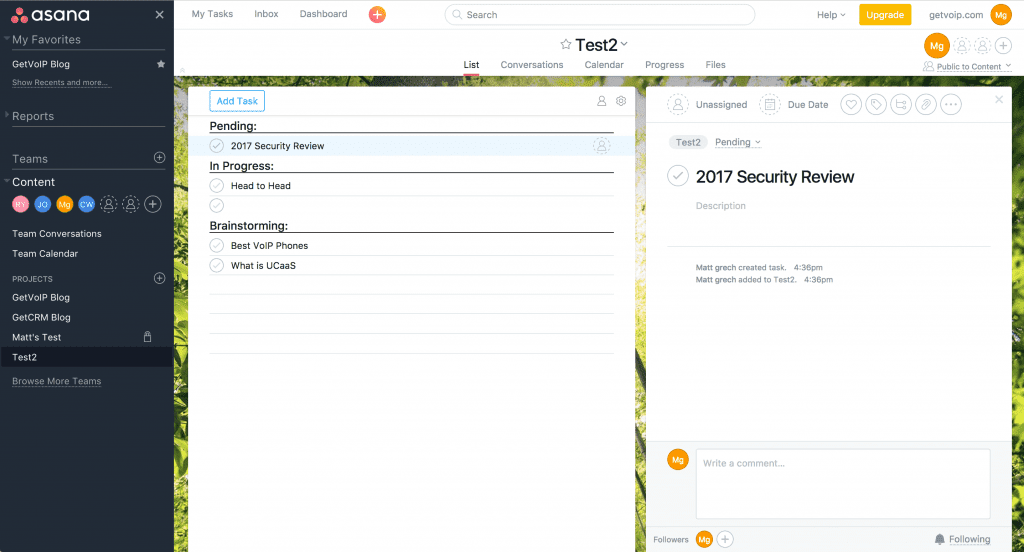
ユーザーには、ノートブックに似たものの空白のシートが渡され、書き込む行だけが表示されます。 各行は異なるタスクを表しており、タスクをクリックするとビューが変更されてリストが縮小され、選択したタスクの詳細が展開されます。 その後、タスクにファイルとサブタスクを追加できます。 コメントを共有したり、メモを書き留めたりすることができます。 ユーザーはセクションを追加して独立したリストを整理することもでき、タスクをさらにサブタスクに分割することもできます。
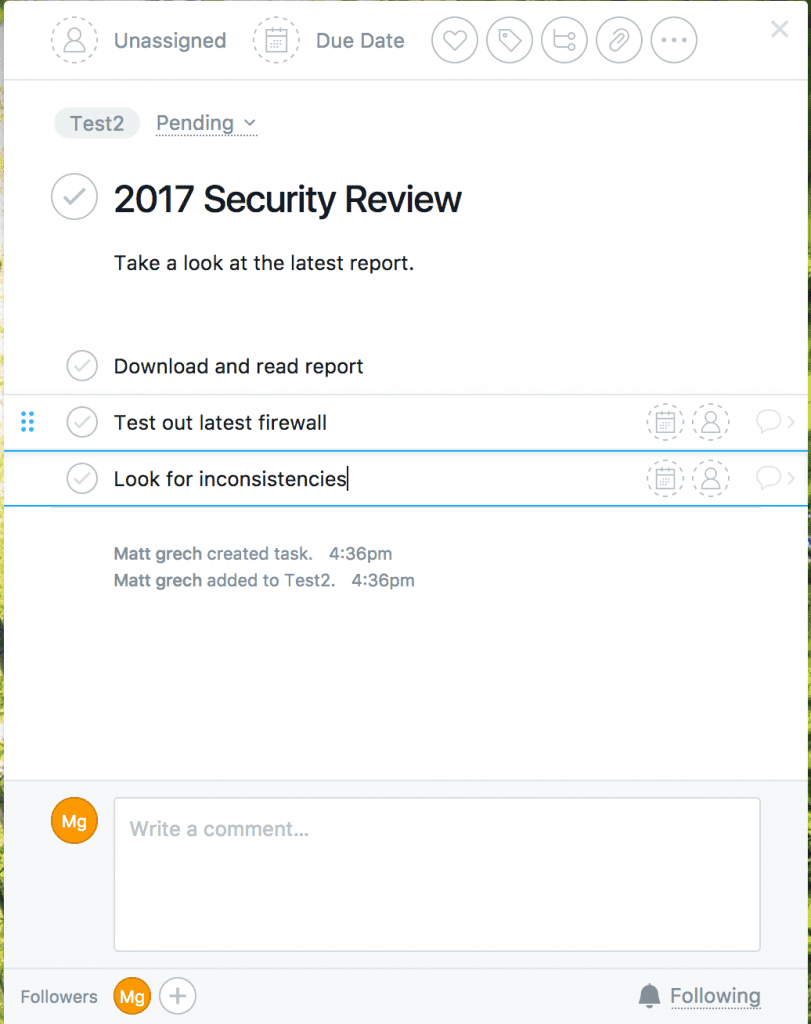
組織を超えて、ユーザーはこの永続的なメニューにすばやくアクセスするために特定のプロジェクトやタスクを「お気に入りに追加」することができます。これはいい感じです。 左側のメニューでは、同じ場所に永続的に格納されているすべてのレポート、チームカンバセーション、チームカレンダー、およびプロジェクトにアクセスして、すばやくナビゲーションできます。 トップメニューはコンテンツビューに基づいて変化しますが、通常は前述の冗長性を提供します。
Asanaは全体として、最終的にはもう少し多くの機能を提供します。統合の制限が少なくなり、無料プランのファイル制限がなくなり、異なるビュー間をジャンプするオプションが提供されます。 さらに重要なことに、これは私が言及し続ける2つの大きな機能を提供します。それは、カレンダーとチームカンバセーションであり、アプリ全体にコラボレーションの別の要素を追加します。 詳細な編成に関しては、Asanaはもう少しカスタマイズを可能にしますが、単純さを求めているチームにとっては、オプションが圧倒される可能性があります。

Trelloの使用:
つまり、Trelloのアイデアは、開始するための空白のボードが与えられるということです。組織化の最初のステップは、特定のチーム用のボードを確立することです。 このボードはまさにそれです。「リスト」で埋められた空白のキャンバスに、「カード」で埋めることができます。 リストは、さまざまなプロジェクト、タスク、または優先順位を整理するために使用されます。
これらのリストにはカードが入力され、各カードは特定のタスクを表します。 Trelloは本質的に視覚に焦点を合わせているため、これらのカードは、トピックに割り当てられている人、添付されている画像、簡単な説明など、特定の情報を強調することができます。
カードをクリックすると、さらに詳細とオプションが表示されます。 しかし、結局のところ、Trelloが実際に行うのはそれだけです。最初は空白のボード、それを埋めるためのリスト、各タスクを視覚的に表すカードです。
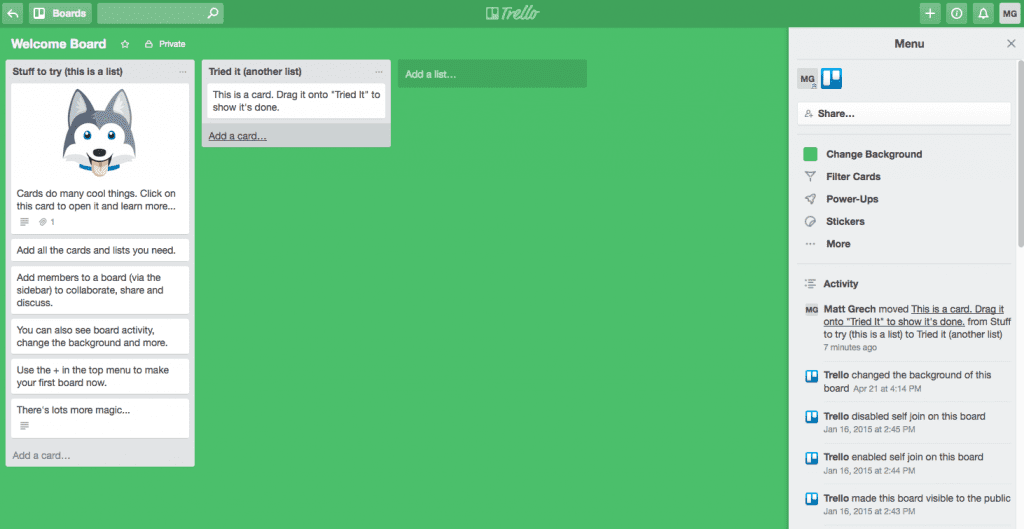
Trelloの組織階層:
- アプリを最初に開くと、ユーザーはすべての「ボード」を収容するホーム画面で迎えられます。 ボードは、複数のメンバーが利用できるように、個人用、プライベート、またはチーム指向にすることができます。
- チームまたはパーソナルの特定の各ボードは、独自のワークスペースとして機能します。これは、ユーザーが関連する「リスト」を入力するための「空白のキャンバス」です。
- リストは、優先順位、タスク、または重点分野を分離するのに役立つ組織的なツールです。
- リストにはタスクが格納され、重要な情報を簡単に垣間見ることができる「カード」として表されます。
- 特定のカードをクリックすると、そのタスク専用のビューが開き、ユーザーはタスクの説明、添付されているすべてのファイルを表示したり、コメントを送信して会話をしたりすることができます。
- ユーザーはトップメニューからTrelloをナビゲートでき、[ホームに戻る]オプション、またはユーザーがメンバーになっているすべてのボードにすばやくアクセスするためのシンプルな[ボード]ドロップダウンメニューがあります。
特定のカードをクリックすると、そのタスクが強調表示され、新しいウィンドウが開きます。 ここで、ユーザーはより詳細なコラボレーションを行うことができます。ユーザーは、タスクの説明の記述、添付ファイルの追加または表示、ディスカッションへのコメントの追加、タスクへの新しいメンバーの追加、タスクのラベル付け、チェックリストの追加、期日を行うことができます。 、または通知をサブスクライブします。
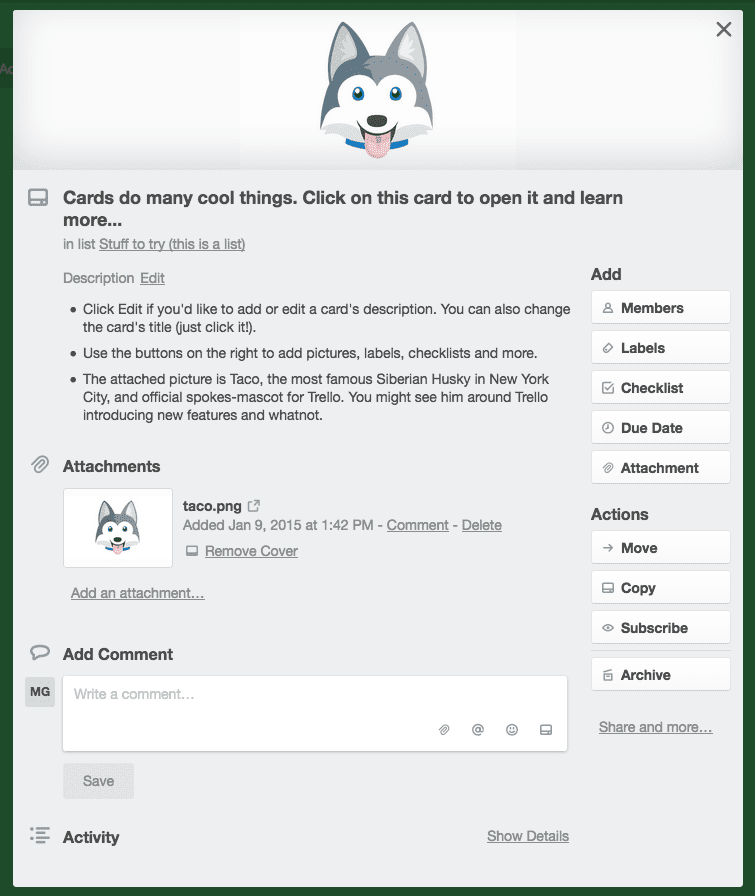
各タスクには、行われたすべての変更を追跡するための独自のアクティビティフィードもあります。 より一般的な機能については、右側のメニューを使用して、ボード全体のアクティビティフィードを表示し、背景色や画像などのカスタマイズオプションにアクセスしたり、特定の設定(色分けや割り当てなど)に基づいてカードをフィルタリングしたり、「ステッカー」に反応したりできます。 、」統合を管理したり、メールやエクスポートの設定を構成したりすることもできます。
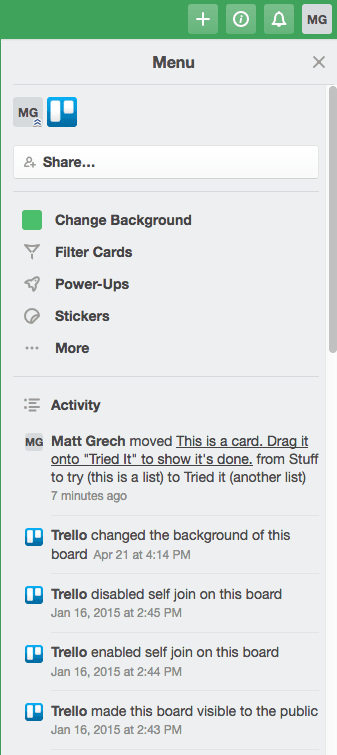
Trelloの最大の強みの1つは、ユーザーに過度の負担をかけずに、組織化のレベルを可能にすることだと思います。 会話は個々のタスクに任されており、ユーザーが必要とするすべての情報を一目で確認できます。 メニューセクションが1つしかないため、ユーザーは高度な検索機能を利用してアプリを自由に移動できます。または、かなり詳細なボードメニューを使用して、さまざまなチームやボード間をジャンプできます。最近アクセスしたすべてのボードにすばやくアクセスすることもできます。
評決: Asana –最初は混乱しているように見えるかもしれませんが、Asanaは単にTrelloよりも優れた機能を提供します。 ユーザーにはビューをカスタマイズするためのより多くのオプションがあり、統合された会話とカレンダーはすべてを1つのアプリに保持するのに役立ち、Asanaはより完全なパッケージのように感じます。
この比較では、機能カテゴリが少し異なります。 ビジネスVoIPプロバイダーを比較するときは、個々のプランに基づいて、ビジネスで得られる通話機能を正確に確認したいと思います。 チームメッセージングソリューションに関しては、単純なメッセージングを超えて得られる機能を見ていきたいと思います。 しかし、プロジェクト管理ソリューションに関しては、これはもう少し複雑になります。
目標自体が類似しているため、基本的に機能は非常に類似しています。 ただし、情報やデータの表現方法によっては、機能が変わる場合があります。 Trelloは視覚的に焦点を合わせていますが、Asanaはテキストベースのアプローチを使用するオプションを提供しています。 これは、Asanaがより優れた機能を備えていることを意味するのではなく、焦点をより広げていることを意味します。 いずれにせよ、両方のソリューションでユーザーができることを確認する価値があると考えました。
| アサナ: | Trello: |
| リストまたはボードベースのビュー | ボードビューのみ |
| 高度な検索および進捗レポート機能 | 高度な検索 |
| タスクは依存関係としてリンクできます | カラーコードタスク |
| タスクはサブタスクで拡張できます | 「ステッカー」を使用して他のユーザーやタスクに応答する |
| カスタム使用テンプレート | カスタム使用テンプレート |
| プライベートチームとプロジェクトの権限を設定する | プライベートチームとプロジェクトの権限を設定する |
| 管理者コントロール | 管理者コントロール |
| チームカレンダー | ゲストアクセス |
| 特定のタスクに関係のないチーム会話 | カスタム背景 |
| カスタムフィールドを利用してプロジェクトにデータを追加し、フィールド名、タイプ、値を変更します | 電子メール通知 |
| 期日と期日を設定する | プッシュ通知 |
| サイズが最大100mbのファイルを添付する(すべてのプランで) | 期日を期日を設定する |
| チーム全体のアクティビティフィード | サイズが最大250mbのファイルを添付する(ビジネスクラス) |
| メールの受信トレイの自動更新 | ボードの共有、印刷、エクスポート |
| タスクを追跡し、それらに新しいフォロワーを追加します | アクティビティフィード |
| プッシュ通知 | タスクへのコメント |
| タスクにコメントする | |
| カスタム背景 |
これらのリストはやや基本的で必要最低限のものですが、これはこれらのアプリで実行できることの一般的な表現を提供します。 タスクをさまざまな方法で整理し、電子メールまたはモバイルプッシュ通知を利用し、ファイルを共有し、コメントを追加することができます。 これは一般的にすべて標準です。
ただし、気付くのはいくつかの重要な違いです。Asanaには、チーム全体のカレンダーや会話、詳細な進捗レポートツールなど、Trelloよりも多くの機能があります。 ただし、ここではほとんどの場合トレードオフがあることに気付くでしょう。たとえば、Asanaでは添付ファイルとアップロードのファイルサイズ制限が小さくなっています。
評決: Asana —方程式の価格を無視すると、Asanaは、ソリューションに対してより多くの機能、機能、カスタマイズ、および拡張性を提供するだけです。
スタンドアロンの機能の島としてのソリューションはもはや完全ではありません。 この時点で、ビジネスソリューションへの統合は、どのチームにとっても非常に重要です。 統合により時間を節約し、生産性を大幅に向上させることができます。ユーザーは2つ以上のアプリケーションをリンクして、処理するほぼすべてのプロセスを合理化できます。 したがって、ソリューションの検索に関しては、統合がリストの上位にある必要があります。
ほぼすべてのソリューションが他のアプリケーションとリンクできるため、ソリューションを統合に開放できるようにするだけでは不十分です。 むしろ、チームは、新しいソリューションが現在、チームがすでに依存している他のツールの統合をサポートしているかどうかを確認する必要があります。
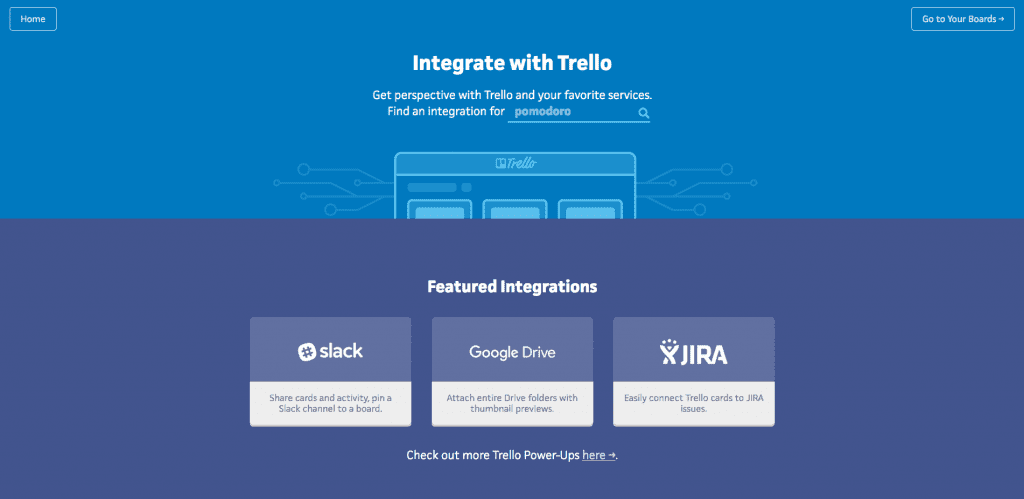
それ以上に、価格設定のセクションで説明したように、多くのプロバイダーは、提供する製品のさまざまな層に制限を課します。 これらの統合の制限は通常寛大ですが、チームが犠牲にするソリューションを選択することを余儀なくされている場合、実際には完全なお金の価値を得ることができません。
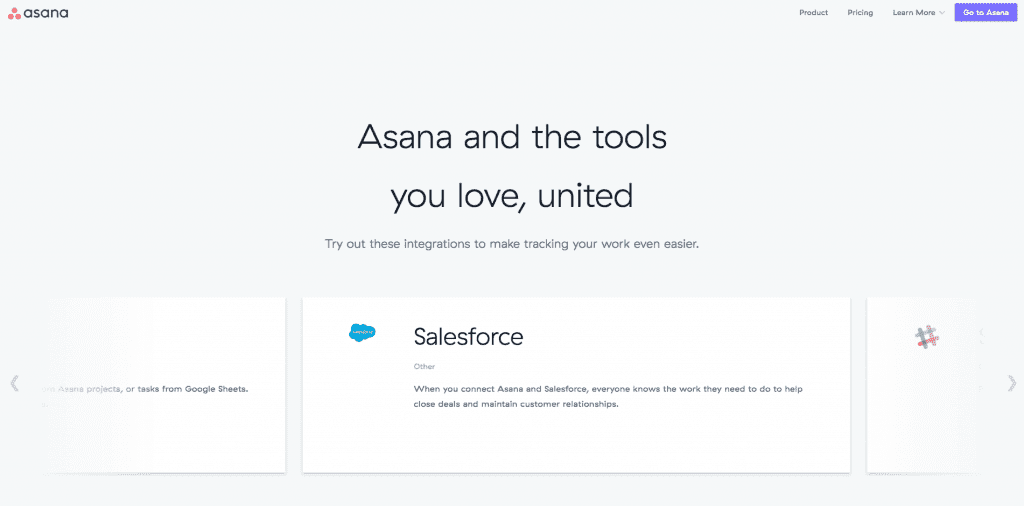
AsanaとTrelloの両方に広範な統合リストがあります。 ただし、ボリュームが関心のある指標である場合、Trelloはここに少し足を踏み入れています。 Asanaの公式データベースの上限は63ですが、Trelloのリストは比較的印象的な152にまで拡張されています。これは、Trelloがより優れた統合を提供することを意味するのではなく、公式の「パワーアップ」リストが長くなることを意味します。 注目に値するのは、Trelloがいくつかの基本的な機能統合を「パワーアップ」として追加しているのに対し、Asanaは他のアプリとの統合に引き続き注力していることです。
ただし、全体として、AsanaとTrelloはどちらも、Slack、Salesforce、Gmail、Googleドライブ、Dropbox、さらにはMailchimpなど、期待される主要な統合を提供します。
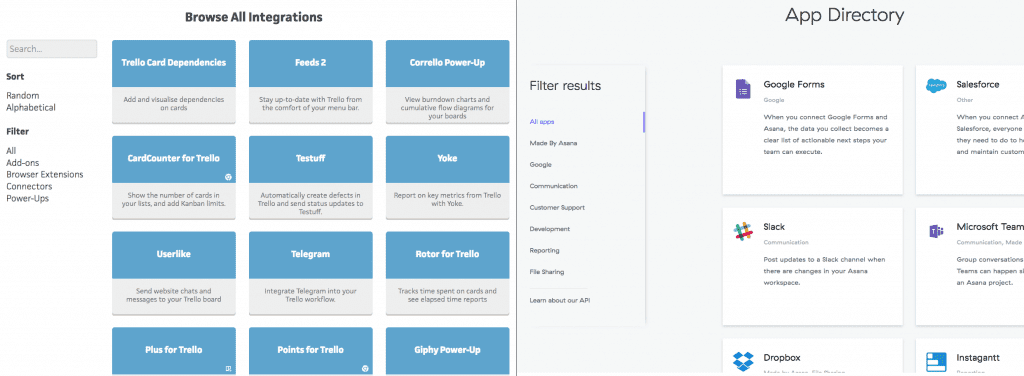
ただし、ここでの最大の違いは、統合に課せられる制限です。 Asanaは、アカウントが持つことができる統合の数を制限しません。 無料プランでも、好きなだけ追加してください。 ただし、反対に、Trelloには統合の制限が含まれています。
無料ユーザーは、ボードごとに1回の電源投入に制限されています。 異なるボードで異なるパワーアップを使用できますが、1つにつき1つだけです。 ありがたいことに、ユーザーは無制限のパワーアップのためにビジネスクラスプランにアップグレードするだけで済みますが、これは統合への少し時代遅れのアプローチであることがわかりました。
評決: Asana — Trelloはもう少し多くの機能を提供しますが、統合はプロバイダーが提供するものに固有のものではありません。 チームは独自に構築することも、Zapierのようなソリューションを利用して新しい統合を導入することもできます。 さらに重要なことに、Asanaは統合に制限を設けておらず、無料プランでも無制限の統合が可能です。 ただし、Trelloは、無料のユーザーが追加できる統合の数を制限します。
現在、クラウドサービスに関しては、チームが受けるサポートのレベルと可用性は、そのソリューションに対するチームの認識に大きな影響を与える可能性があります。 残念ながら、私たちは完璧な世界に住んでいません。クラウドの性質のおかげで、問題が発生した場合、それらは私たちの手に負えなくなります。 さて、これは祝福と呪いです—実際、それはクラウドがとても儲かる理由の一部です。 プロバイダーが面倒な作業、舞台裏の作業、複雑な技術的な作業をすべて処理するため、ビジネスは作業自体に自由に集中できます。
ただし、問題が発生し、プロバイダーが問題を処理できない場合はどうなりますか? または、彼らがあなたのチームが彼らが支払ったサービスを受けていることを保証するのに十分気にしない場合はどうなりますか? そのため、プロバイダーとサービスレベル契約を結ぶことが非常に重要です。
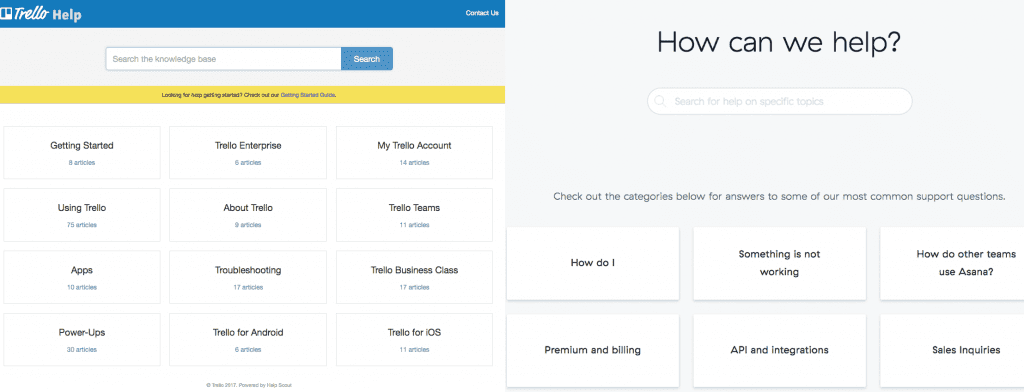
しかし、サービスプロバイダーとの法的な契約を結ぶ前に、利用可能なサポートについて少し調査することは大いに役立ちます。 セルフヘルプオプション、コミュニケーションチャネル、場合によっては専任のサポート担当者の間で、最高のプロバイダーが連絡先サポートを可能な限り簡単にします。
TrelloとAsanaはどちらも、Webサイトで広範なセルフヘルプガイド、FAQリスト、およびチュートリアルを提供しています。 実際、TrelloとAsanaはどちらも、新しいユーザーにベストプラクティスのテンプレートを提供して、誰もが正しいスタートを切るのに役立てています。 さまざまなユースケースやニーズに応じて、ユーザーはプロジェクト組織のさまざまなテンプレートから選択できます。
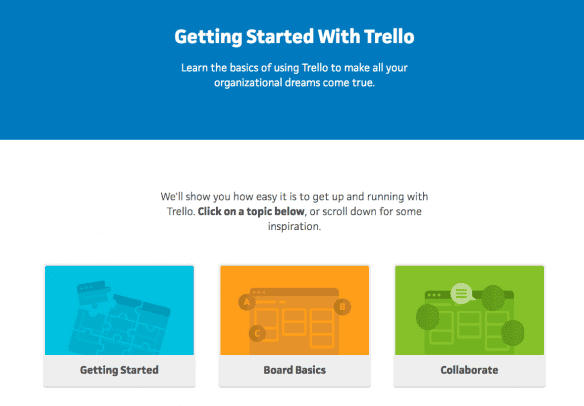
しかし、何かがうまくいかないとき、それは本当に役に立ちません、今それはそうですか? もちろん、前述のFAQやチュートリアルが出てきます。
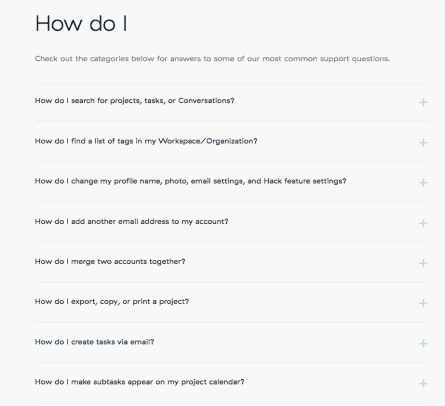
しかし、問題が本当にあなたの手の届かないところにあるときはどうですか? ええと、彼らのすべての計画において、AsanaとTrelloはどちらも電子メールベースの技術サポートしか提供していないようです。 どちらも営業日の24時間以内に返信することを約束していますが、メールは引き続きメールです。
ありがたいことに、チームで非常に実践的なサポートが必要な場合は、両方のプロバイダーのパッケージをアップグレードすると、サポートレベルもアップグレードされます。 TrelloとAsanaはどちらも、プレミアム/ビジネスクラスのサブスクライバーに「優先サポート」を提供します。もちろん、エンタープライズレベルにアップグレードすると、専任のサポート担当者がビジネスに参加できます。
評決:引き分け—どちらのプロバイダーも、サポートのためにほぼ同じ通信チャネルを提供し、同等のサポートアップグレードとセルフヘルプオプションを提供します。
ここGetVoIPでは、ほとんどの場合、一方の勝者をもう一方の勝者と宣言することは必ずしも好きではありません。 私たちの比較では、他のソリューションを完全に打ち負かすソリューションに出くわすことはめったにありません。 多くの場合、私たちが到達する結論は、さまざまなソリューションがさまざまなチームのニーズに、さまざまな理由で適合するということです。
このレビューで私たちが遭遇し続けた傾向は「トレードオフ」です。 一般に、AsanaとTrelloはどちらもまったく同じ目標を達成します。つまり、チームを整理し、プロジェクトやタスクで効果的にコラボレーションするのに役立ちます。 ただし、これらのアプリのアプローチは異なり、ここにトレードオフがあります。
機能リスト、価格帯、統合リストを確認して、Asanaを勝者と宣言するのは簡単です。 テスト中に、AsanaはTrelloが行うことの多くを提供しているように見えますが、さらに多くの機能を提供していることに気付きました。 しかし、それはTrelloにとって公平ではありません。場合によっては、TrelloがユーザーにAsanaよりも優れているためです。 結局のところ、これら2つのソリューションの間には明確なトレードオフがあり、それは一方が他方よりも完全に優れているという意味ではありません。 むしろ、特定の状況に基づいて、1つのソリューションがチームにとってより適切に機能する可能性があると考えています。
Asanaはあなたのビジネスに最適です:
- チームのユーザー数が15人未満で、すべてを無料に保ちたい場合は、できるだけ多くの統合が必要です。 Asanaの無料プランは、Trelloのプラン以上のものを提供し、ボードベースおよびリストベースのビューのオプションがあります。 さらに重要なことに、Asanaは無料プランの統合を制限していませんが、ユーザーを制限しています。
- チームがソリューションにサブスクライブする意思がある場合。 Asanaのプレミアムプランは、ソリューションが提供する機能の向上と柔軟性の向上が必要な場合に、チームに最適です。 カレンダー、会話、複数の組織ビューなどのより多くの機能を備えたAsanaは、最適なものを見つけるための自由を必要とする複数のチームを持つビジネスに適しています。
Trelloはあなたのビジネスに最適です:
- チームに15人を超えるユーザーがいるが、ソリューションの購入を正当化できない場合。 無料プランではユーザー数に制限がないため、このレベルではTrelloが唯一の選択肢となります。 これは、チームが複数の統合を必要としない場合にも当てはまります。Trelloは、フリーティアでボードごとに1つの「パワーアップ」に制限しているためです。 ただし、Trelloは、Asanaのような上位層がそうするまで、機能の「高度な」バージョンを差し控えないことに注意してください。
- チームがよりシンプルなソリューションを探している場合、ベルやホイッスルが散らかっていないソリューションを探している場合は、触れたりオンにしたりすることはありません。 よりシンプルなデザインと組織へのよりシンプルなアプローチにより、Trelloの学習曲線はほとんど存在しません。 ただし、Asanaを使用するチームは、決して触れないオプションで溢れていることに気付く可能性があります。
